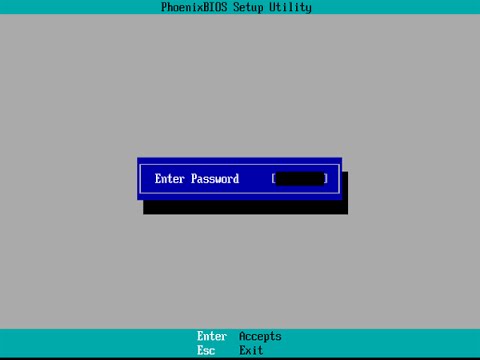यदि आप एंड्रॉइड पर व्हाट्सएप का उपयोग कर रहे हैं, तो आपने देखा होगा कि आपके चैट से अलग-अलग वीडियो को सहेजने का कोई तरीका नहीं है। यह वास्तव में इसलिए है क्योंकि व्हाट्सएप डिफ़ॉल्ट रूप से आपके फोटो गैलरी ऐप में वीडियो को स्वचालित रूप से सहेजता है। यदि आप अपने व्हाट्सएप वीडियो को में नहीं देखते हैं गेलरी या तस्वीरें ऐप, आपने सुविधा को बंद कर दिया होगा। यह wikiHow आपको सिखाता है कि कैसे सुनिश्चित किया जाए कि WhatsApp में आपको प्राप्त होने वाले वीडियो आपके Android के गैलरी ऐप में डाउनलोड किए जा सकते हैं।
कदम

चरण 1. पता करें कि वीडियो पहले से आपके फोन या टैबलेट पर है या नहीं।
WhatsApp आपके द्वारा प्राप्त फ़ोटो और वीडियो को आपके Android के डिफ़ॉल्ट फ़ोटो गैलरी ऐप में स्वचालित रूप से सहेजने के लिए सेट किया गया है। अपने Android पर फ़ोटो और वीडियो देखने के लिए आपके द्वारा उपयोग किया जाने वाला ऐप खोलें, फिर उस फ़ोल्डर का चयन करें जिसे कहा जाता है WhatsApp. जब तक आपने अपनी सेटिंग में बदलाव नहीं किया है, तब तक आपको अपने वीडियो यहां देखने चाहिए।
यदि आपके वीडियो आपके गैलरी ऐप में नहीं हैं तो इस विधि को जारी रखें।

चरण 2. व्हाट्सएप खोलें।
यह आपके ऐप ड्रॉअर में एक सफेद चैट बबल और फोन रिसीवर के साथ हरा आइकन है।

चरण 3. मेनू टैप करें।
यह व्हाट्सएप के ऊपरी दाएं कोने में तीन बिंदु हैं।

चरण 4. मेनू में सेटिंग्स टैप करें।

चरण 5. डेटा और संग्रहण उपयोग पर टैप करें।

चरण 6. अपनी मीडिया ऑटो-डाउनलोड प्राथमिकताएं चुनें।
अपने Android पर फ़ोटो और वीडियो कब डाउनलोड करना है, यह चुनने के लिए "मीडिया ऑटो-डाउनलोड" हेडर के तहत तीन विकल्पों में से प्रत्येक का चयन करें।
यदि आप बहुत अधिक मोबाइल डेटा के उपयोग को लेकर चिंतित हैं, तो चुनें वाई-फ़ाई पर कनेक्ट होने पर और चुनें सभी मीडिया. उसके बाद चुनो मीडिया नहीं या तस्वीरें अन्य दो विकल्पों में से दोनों के लिए।

चरण 7. पिछले मेनू पर लौटने के लिए बैक बटन पर टैप करें।

चरण 8. चैट टैप करें।

चरण 9. "गैलरी में मीडिया दिखाएं" के बगल में स्थित बॉक्स को चेक करें।
"यह "मीडिया दृश्यता" शीर्षलेख के अंतर्गत है। यह सुनिश्चित करता है कि आप अपनी गैलरी में वीडियो ढूंढ सकते हैं। यह सुनिश्चित करता है कि भविष्य के सभी वीडियो आपके फोटो गैलरी ऐप में दिखाई देंगे।

चरण 10. किसी विशिष्ट चैट के वीडियो को गैलरी में प्रदर्शित होने से रोकें (वैकल्पिक)।
यदि आपकी किसी बातचीत के कारण आपकी गैलरी में बहुत अधिक फ़ोटो और वीडियो दिखाई देते हैं, तो उस चैट की सुविधा को अक्षम करने के लिए इन चरणों का पालन करें:
- चैट खोलें।
- थ्री-डॉट मेन्यू पर टैप करें और चुनें संपर्क देखें.
-
नल मीडिया दृश्यता।
आपसे पूछा जाएगा कि क्या आप चाहते हैं कि इस बातचीत का मीडिया गैलरी में दिखाई दे।
- नल नहीं और फिर ठीक है पुष्टि करने के लिए।